FastStone Capture如何滚动截图 滚动截长图方法
时间: 2018-09-22
来源:当下软件园
A+
FastStone Capture 作为一款专用于屏幕截图、录屏的实用工具,为大家提供了多样化的截图模式,其中比较有趣的要算是捕获滚动窗口,既能用于截长图,也能用于不便操作的多页面截图,下面就跟小编一起来了解下吧。
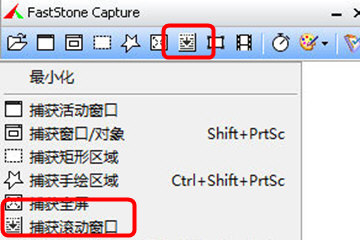
滚动截图操作:
第一步:打开软件主界面,小编为你提供的链接是汉化绿色版的,放心下载,不需要考虑语言不通的问题。
第二步:点击下图红色区域即可选择捕获滚动窗口。
第三部:共有两种方式可供选择:
自动滚动模式—单击鼠标左键
自定义滚动模式—保持按住Ctrl键
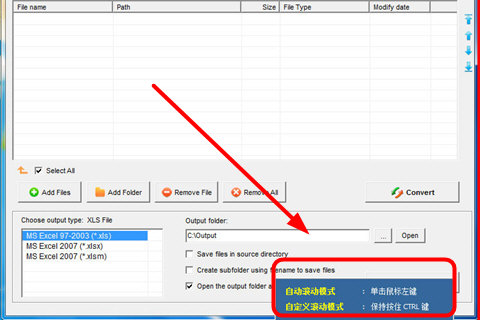
第四步:选择自动滚动模式的用户无需多余操作,直接点选,进行鼠标滚动即可;如果是选择自定义模式,则需要选定一个矩形窗口后,在右下角使用鼠标点击窗口右侧的下拉区域(有小三角形提示),开始滚动
第五步:点击一下之后软件会自动开始滚动截图,需要停止的时候可以通过 ESC 按键来停止滚动截图操作。至此,滚动截屏已完成!
设置相应快捷键:
1、点击界面主页的设置按钮,找到快捷键设置界面。
2、界面包含了活动窗口、窗口/对象、矩形区域、手绘区域、全屏幕、滚动窗口、固定区域等工具的快捷键设置,根据自己的习惯设置即可。
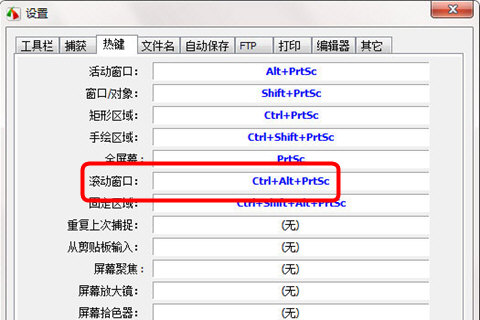
3、为了方便滚动截图的操作,在滚动窗口的快捷键处点一下,然后输入自己习惯的组合键进行保存就设置成功了。
4、之后使用该组合快捷键就可以一键进入滚动窗口截图。
以上就是小编为你带来的FastStone Capture滚动截图操作指南,有需要的用户朋友可以看看,总有用到的时候。






















